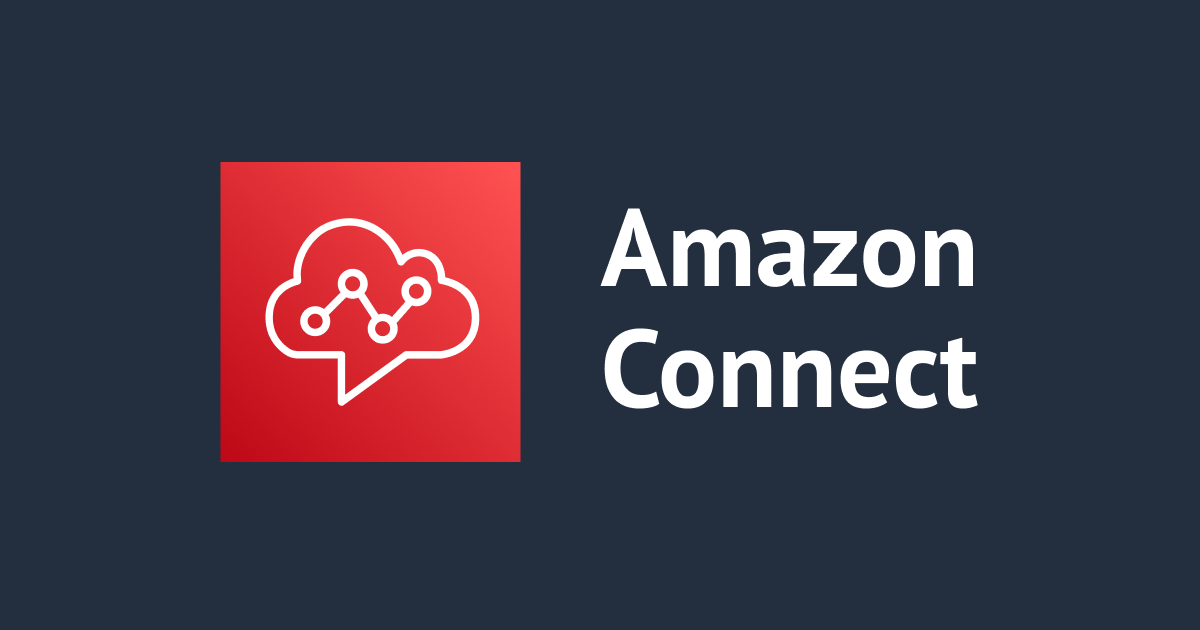
今から始める Amazon Connect 入門 #10
こんにちは。アノテーションの中村 (誠) です。
今から始める Amazon Connect 入門シリーズの 10 回目です。
各回については以下のリンクからご覧ください。
- 今から始める Amazon Connect 入門 Hands-on for Beginners 編
- 今から始める Amazon Connect 入門 CCP Log Parser 編
- 今から始める Amazon Connect 入門 #8
- 今から始める Amazon Connect 入門 #9
前回は Contact Lens for Amazon Connect の以下の内容を実施しました。
- 1.準備
- 2.Amazon Connectの設定
今回は以下の内容を実施します。
- 3.Contact Lensの設定
3.1. Contact Lensの有効化
Amazon Connect インスタンスの設定画面で Contact Lens を有効化します。
デフォルトで有効になっている場合は設定不要です。
3.2. Contact Lensコンタクトフローの作成
コンタクトフローを作成していきます。
Amazon Connect インスタンスにログインし、フロー画面を開きます。
デフォルトのフローの中から「Sample recording behavior」を選択します。
一番上の「記録と分析の動作を設定」で以下を確認します。
- 通話記録が「オン」になっている
- 「エージェントおよび顧客」が選択されている
- 分析が「オン」になっている
- 「音声分析を有効にする」にチェックが入っている
- 「リアルタイムおよび通話後の分析」が選択されている
- 言語が「日本語 (日本) 」になっている
私の環境ではデフォルトで上記設定になっていましたが、変更した場合はフローの保存と公開を行ってください。
3.3. Amazon EventBridgeの設定
Contact Lens のイベントを検知する EventBridge ルールと、EventBridge ルールのターゲットとなる SNS を作成します。
なお、EventBridge ルールは同じリージョン内のイベントを検知するため、ルールは Amazon Connect インスタンスと同じリージョンで作成してください。
SNS コンソールで「EmailNotification」というスタンダードトピックを作成し、サブスクリプションには自分のメールアドレスを指定します。
サブスクリプション作成後はメール認証を忘れずに実施してください。
続いて EventBridge ルールを作成します。
- ルール名: FraudRule
- 説明: Possible Fraud Call Receive
- イベントパターン: カスタムパターンで以下の JSON を指定
{
"source": ["aws.connect"],
"detail-type": ["Contact Lens Post Call Rules Matched"]
}
- ターゲット: 作成した SNS トピック「EmailNotification」
3.4. テストコールの発信
ワークショップでは顧客役とエージェント役に分かれていますが、本ブログではブラウザのユーザーを分けることで 1 人でテストします。
- Admin 権限でログインしているユーザー: 顧客役として CCP から架電
- エージェントユーザー: エージェント役として別のブラウザユーザーで CCP を開いて受電
エージェント側は前回作成した agent1 でログインして CCP を開き、ステータスを Available に変更します。
架電後は英語の音声が流れますが、順番に 1 を押します。 1 を押すタイミングは「プレス 1」というフレーズが聞こえた後ぐらいです。
- 1 を押して、エージェントと顧客の通話録音を有効化します。
- 1 を押して、エージェントの待ち行列に入ります。
- 1 を押して、キューの先頭に移動します。
- 1 を押して、キューに入ります
エージェント側が受電したら以下のスクリプトをエージェント側が読み上げます。
鈴木様、サンプルミュージックサービスにお電話ありがとうございます。ご用件をお伺いします。 顧客: ウェブサイトに問題があり、サブスクリプションの解約ポリシーが確認できずに困っています。 エージェント: ご迷惑をおかけして申し訳ございません。こちらでご回答いたします。サービスを解約するには30日前までにご連絡ください。 顧客: わかりました。ありがとうございます。 エージェント: お電話ありがとうございました。失礼します。
読み終わったら架電側から切断します。
3.5. 会話の分析
テストコール完了後、Admin ユーザー側でコンタクトの検索を確認します。
コンタクト ID をクリックすると通話の詳細を確認できます。
これで Contact Lens による分析ができていることは確認できました。
まとめ
今回は Contact Lens for Amazon Connect Workshop のうち以下の内容を実施しました。
- 3.Contact Lensの設定
次回は「4. Contact Lensのルール設定」からやっていきます。
お疲れさまでした。
今から始める Amazon Connect 入門 #11 へ続く
参考資料
アノテーション株式会社について
アノテーション株式会社はクラスメソッドグループのオペレーション専門特化企業です。サポート・運用・開発保守・情シス・バックオフィスの専門チームが、最新 IT テクノロジー、高い技術力、蓄積されたノウハウをフル活用し、お客様の課題解決を行っています。当社は様々な職種でメンバーを募集しています。「オペレーション・エクセレンス」と「らしく働く、らしく生きる」を共に実現するカルチャー・しくみ・働き方にご興味がある方は、アノテーション株式会社 採用サイトをぜひご覧ください。
















